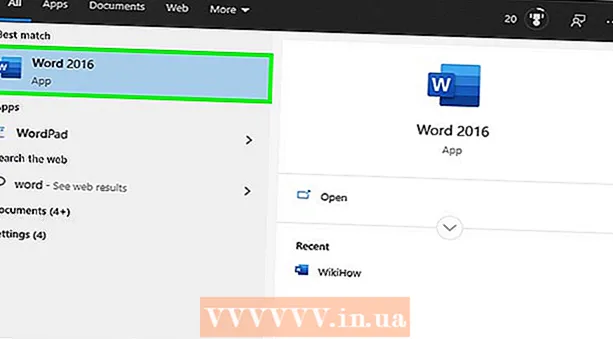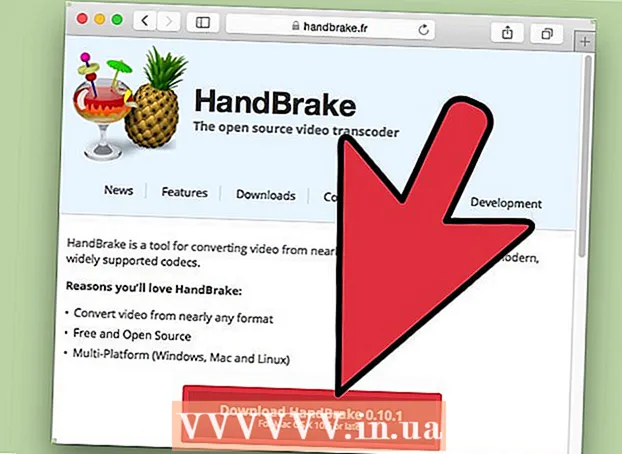Údar:
Robert Simon
Dáta An Chruthaithe:
19 Meitheamh 2021
An Dáta Nuashonraithe:
1 Iúil 2024
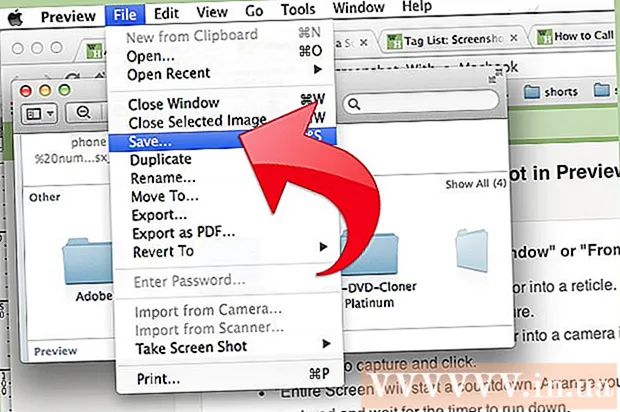
Ábhar
Cibé ar mhaith leat íomhánna a úsáid le haghaidh pranks, tuairiscí ar fhabhtanna nó tacaíocht theicniúil, is modh úsáideach i gcónaí é an scáileán a ghabháil agus tú ag úsáid ríomhaire. Ar ámharaí an tsaoil, tá sé an-simplí scáileáin scáileáin a thógáil ar OS X. Is féidir leat teaglaim eochair a bhrú chun scáileáin scáileáin éagsúla a thógáil ar do Mac nó ar ríomhaire Mac eile.
Céimeanna
Modh 1 de 5: Glac pictiúr den scáileán iomlán
Coinnigh síos na heochracha: Command + Shift + 3 Ba chóir duit fuaim an cheamara a chloisteáil ar feadh nóiméad. Seo na scáileáin scáileáin is simplí: gabh an scáileán iomlán ag an bpointe sin.

Is comhad é an cuardach scáileáin le síneadh png ar an deasc agus tá taifead aige dáta agus am gabhála scáileáin. fógra
Modh 2 de 5: Glac pictiúr den chuid roghnaithe den scáileán

Coinnigh síos na heochracha: Ordú + Aistriú + 4 Casfaidh pointeoir do luiche isteach i ngreille beag le comhordanáidí picteilín ar chlé níos ísle.
Cliceáil agus coinnigh an luch nó an trackpad agus tarraing an cúrsóir chun an chuid dronuilleogach den scáileán a theastaíonn uait a ghabháil a roghnú. Is féidir leat an eochair Esc a bhrú chun tosú arís gan an pictiúr a thógáil.

Scaoileadh chun grianghraf a thógáil. Stórálfar do chomhad arís ar an deasc. fógra
Modh 3 de 5: Glac pictiúr den fhuinneog
Coinnigh Command + Shift + 4 + Space. Déanfaidh an chéim seo an cúrsóir a iompú ina dheilbhín ceamara beag agus casfaidh sé fuinneog ar bith a bhfuil an t-úsáideoir ag díriú air go gorm feiceálach.
Aibhsigh an fhuinneog is mian leat a ghabháil ar an scáileán. Chun an fhuinneog cheart a fháil, is féidir leat brabhsáil trí fheidhmchláir oscailte trí Command + Tab a bhrú nó F3 a bhrú chun gach fuinneog oscailte a roghnú. Brúigh Esc chun cealú gan aon phictiúir a thógáil.
Cliceáil an fhuinneog aibhsithe. Cuardaigh do chomhad ar an deasc. fógra
Modh 4 de 5: Sábháil scáileáin scáileáin ar an gearrthaisce
Coinnigh síos an eochair Ctrl agus déan aon cheann de na horduithe thuas a fhorghníomhú. Sábhálann an chéim seo an seat chuig an gearrthaisce in ionad comhad ar an deasc.
Greamaigh an seat i bpróiseálaí focal, r-phost, nó eagarthóir íomhá trí Command + V a shealbhú nó rogha a dhéanamh Greamaigh ón roghchlár Cuir in Eagar. fógra
Modh 5 de 5: Glac pictiúr sa mhodh Réamhamhairc
Réamhamharc Oscailte. Cuardaigh an chuid Réamhamhairc den fhillteán feidhmchlár Aimsitheoir agus cliceáil faoi dhó ar an deilbhín.
Oscail an roghchlár File agus hover do pointeoir luiche thar Take Screen Shot.
Seo na roghanna Ón Roghnú (codanna roghnaithe amháin), Ón bhFuinneog (ó fhuinneoga), nó Ón Scáileán Iomlán (scáileán iomlán)
- Ón Roghnú casfaidh an cúrsóir ina ghreille. Cliceáil agus tarraing an chuid dronuilleogach is mian leat a ghabháil.

- Ón bhFuinneog casfaidh an cúrsóir ina dheilbhín ceamara. Ní mór duit aird a tharraingt ar an bhfuinneog is mian leat a ghabháil agus cliceáil.

- Scáileán Iomlán tosóidh comhaireamh síos. Caithfidh tú rudaí a shocrú ar an scáileán de réir na rudaí a theastaíonn uait a ghabháil agus fanacht go laghdóidh an t-am.

- Ón Roghnú casfaidh an cúrsóir ina ghreille. Cliceáil agus tarraing an chuid dronuilleogach is mian leat a ghabháil.
Sábháil íomhá nua. Osclófar an seat láithreach mar fhuinneog íomhá réamhamhairc gan ainm. Ní mór duit an comhad a oscailt agus an roghchlár a roghnú Sábháil. Clóscríobh ainm, roghnaigh suíomh agus cineál comhaid, agus cliceáil Sábháil. fógra
Comhairle
- Má tá sé ar intinn agat léargas a fháil ar fhuinneog an bhrabhsálaí, déan cinnte nach bhfuil aon chluaisíní oscailte nach dteastaíonn uait go bhfeicfeadh daoine eile iad.
- Sábháiltear scáileáin scáileáin chuig an gearrthaisce a stórálann an téacs díreach mar a dhéantar téacs a chóipeáil agus a ghreamú.